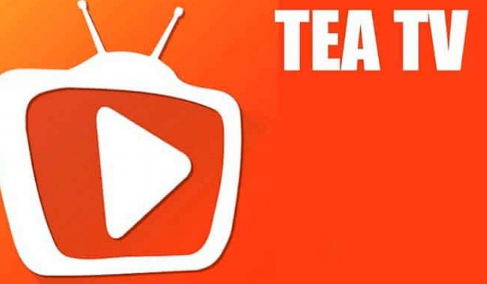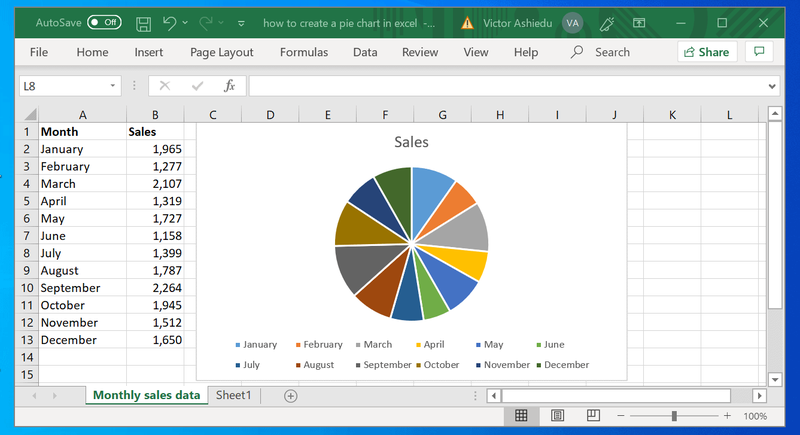Cómo obtener el registro de la consola web Chrome en Android
Chrome tiene una consola web que es increíblemente útil para depurar sitios web. Es realmente fácil acceder a él en el escritorio, pero la versión de Android de Chrome no parece tener uno. De hecho, la depuración de sitios web en un navegador web móvil se vuelve complicada. Porque no muchos navegadores tienen una consola web incorporada para depurar. En este artículo, vamos a hablar sobre cómo obtener el registro de la consola web Chrome en Android. ¡Empecemos!
Sin embargo, si usa Chrome en su dispositivo Android, puede obtener el registro de la consola para cualquier sitio. El único inconveniente es que también necesitará usar su escritorio para ello. Todo vale aquí; Windows, Linux o macOS, pero debe tener el navegador Chrome instalado en su escritorio.
tiempo de palomitas de maíz Chromecast aplicación para Android
Web Console Log Chrome en su teléfono Android
En su teléfono Android, debe hacer tres cosas;
- Instalar en pc Cromo .
- Habilite las opciones de desarrollador. Puede hacer esto yendo a la aplicación Configuración, buscando Sistema y tocando el número de compilación siete veces.
- Habilitar depuración de USB. Vaya a las opciones de desarrollador y habilite la depuración USB allí.
- Una vez que haya hecho todo lo anterior, abra Chrome en su teléfono y conecte su teléfono a su computadora a través de su cable de datos. Si se le solicita, permita la depuración de USB en su teléfono. Vaya al sitio web que desea depurar.
Web Console Log Chrome en su escritorio
Abra Chrome en su escritorio. Pegue lo siguiente en la barra de URL y toque Intro.
|_+_|
Tu teléfono Android aparecerá aquí. Haga clic en la opción Inspeccionar debajo de la pestaña para la que desea ver la consola web.
Una nueva ventana se abrirá. Puede interactuar con el navegador Chrome en su teléfono Android a través del panel izquierdo en esta ventana o puede interactuar con él en su dispositivo siempre que no lo desconecte de su computadora.
En la parte inferior derecha, verá la consola correspondiente. Cuando haya terminado de interactuar con él y esté listo para guardar el registro de la consola, haga clic derecho dentro de la consola y seleccione la opción de guardar. El archivo de registro se guarda como un archivo de registro, pero se puede ver con cualquier editor de texto de su elección.
Esto solo funciona entre navegadores Chrome y no entre navegadores basados en Chromium. Los navegadores basados en Chromium pueden tener una página interna para dispositivos, pero las posibilidades de que detecte Chrome en su teléfono Android o cualquier otro navegador en su teléfono Android son bastante escasas. Si necesita probar un sitio web en un navegador basado en Chromium en particular, puede probar este truco y ver si tiene suerte, pero es una función de Chrome en su mayor parte.
Perdí mi control remoto Amazon Fire Stick
Conclusión
¡Muy bien, eso fue todo! Espero que te guste este artículo de Web Console Log Chrome y te resulte útil. Danos tu opinión al respecto. Además, si tienen más consultas relacionadas con este artículo. Entonces háganoslo saber en la sección de comentarios a continuación. Nos pondremos en contacto con usted en breve.
¡Qué tengas un lindo día!
Ver también: Guía del usuario sobre el abridor de garaje habilitado para Wi-Fi